簡易コモンダイアログをカスタマイズする
簡易コモンダイアログはレイアウトなどを自由にカスタマイズすることができます。簡易コモンダイアログのカスタマイズには、サンプルとして提供されている「rc.xml」というクライアント設定ファイルを利用します。
このクライアント設定ファイルには簡易コモンダイアログの元となっているフォームが含まれており、この設定ファイルから目的の簡易コモンダイアログのフォームを開発対象のクライアント設定ファイルにコピーして編集することにより、カスタマイズされた簡易コモンダイアログのフォームの方が採用されて表示されるようになります。
サンプルのダウンロード
簡易コモンダイアログのサンプルは以下からダウンロードすることができます。
上記には、以下のファイルが含まれています。
sample_dialog_customize.xml
|
簡易コモンダイアログのカスタマイズ例です。下記の「簡易コモンダイアログのカスタマイズ例」で紹介されている手順によって実際に作成されたクライアント設定ファイルです。
|
また、コモンダイアログの元フォームについては、以下からダウンロードすることができます。
上記には、以下のファイルが含まれています。
rc.xml
|
コモンダイアログの元フォームです。 |
簡易コモンダイアログのカスタマイズ例
簡易コモンダイアログのカスタマイズの大まかな流れは以下のとおりです。
1)Panel Editorで開発対象のクライアント設定ファイルを開く。
2)上記とは別にPanel Editorをもう1つ起動して「rc.xml」を開き、カスタマイズしたい簡易コモンダイアログのフォームをコピーする。
3)上記1のPanel Editorで開いた状態の開発対象のクライアント設定ファイルに、上記2でコピーした簡易コモンダイアログのフォームを張り付ける。
4)コピーして取り込んだ簡易コモンダイアログをカスタマイズする。
|
上記の手順において、コピーしてきたコモンダイアログのフォーム名は変更してはいけません。 |
ここでは、テキストキーボードを以下のように変更してみます(※各ボタンのサイズを若干小さくし、ボタンの間隔を広く配置しています)。
■カスタマイズ例
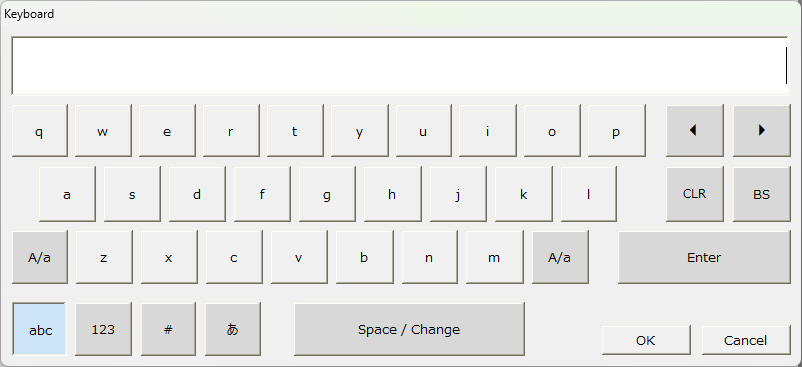
以下は、カスタマイズ手順の例です。
1.Panel Editorを起動し、開発対象のクライアント設定ファイルを開く
現在、このクライアント設定ファイルには「Form01」しかありません。
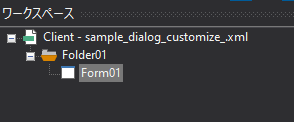
2.Panel Editorをもう1つ起動し、「rc.xml」を開く
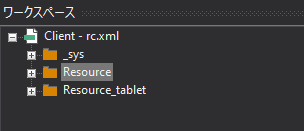
3.Resourceフォルダを開き、「RCTextKey」フォームを右クリックしてコピーする
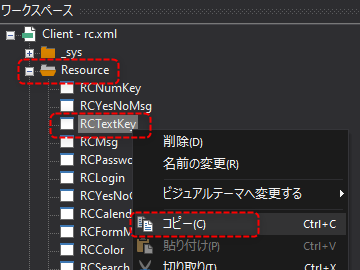
4.開発対象のクライアント設定ファイルを開いている方のPanel Browserを表示し、フォームを張り付けたいフォルダを右クリックして貼り付ける
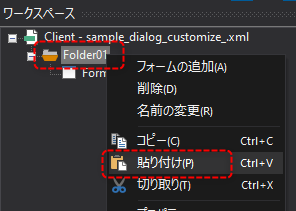
対象のフォームがコピーされました(※張り付け後、フォーム名は変更しないでください)。
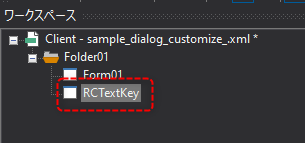
5.取り込んだRCTextKeyフォームのレイアウトをカスタマイズする
この例ではレイアウトを以下のように変更しています(※各ボタンのサイズを若干小さくし、ボタンの間隔を広く配置しています)。
レイアウト変更前:
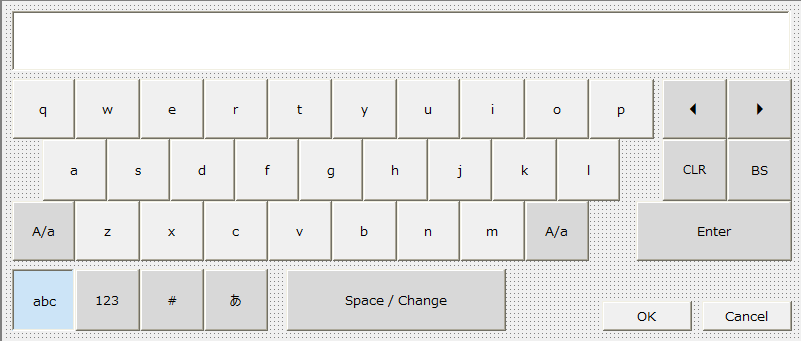
レイアウト変更後:
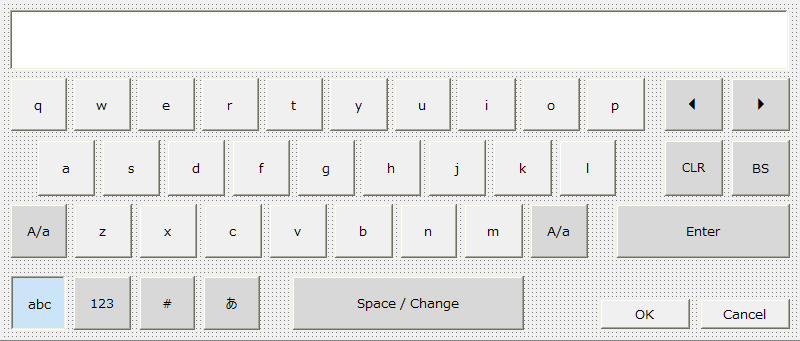
6.動作確認
サンプルのForm01フォームのボタンコントロールにダイアログの呼び出し処理が実装されています。Panel Browserで実行してボタンを押してみてください。
カスタマイズされたダイアログが表示されることを確認してください。
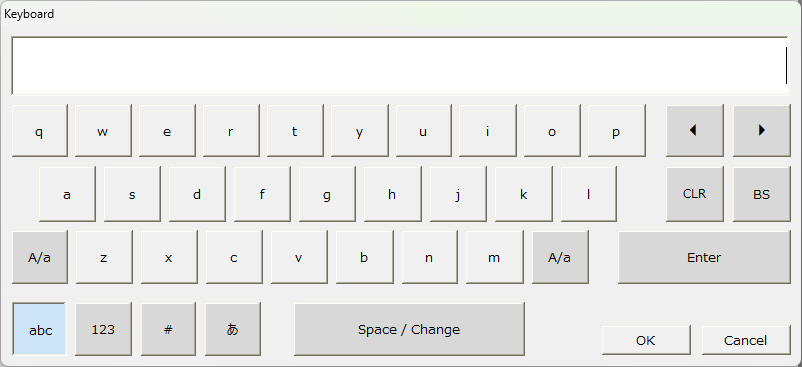
|
この方法でカスタマイズしたコモンダイアログと元のコモンダイアログは同時には利用できません。元のコモンダイアログに戻したい場合は、カスタマイズしたコモンダイアログのフォームを削除するか、コモンダイアログのフォーム名を別の名前に変更してください。 |